
pe怎么进系统,PE系统启动与系统安装全攻略
时间:2024-12-30 来源:网络 人气:
亲爱的电脑小白,你是否曾为电脑系统的问题而头疼?别担心,今天我要给你带来一个超级实用的技能——如何进入PE系统!PE系统,听起来高大上,其实它就是Windows系统的预安装环境,听起来是不是有点像科幻电影里的高科技?别急,接下来,我就要手把手教你如何轻松进入PE系统,让你的电脑焕然一新!
一、准备阶段:打造你的PE系统U盘
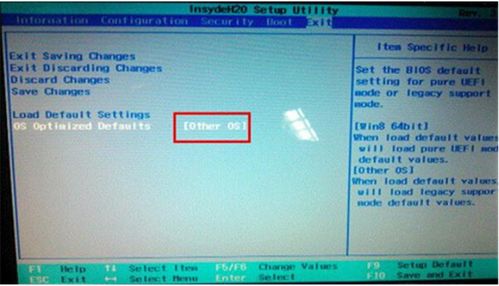
首先,你得准备一个U盘,最好是8G以上的,这样空间足够大,可以存放PE系统和你的系统文件。打开你的电脑,搜索“PE”,你会看到很多下载链接,选择一个UEFI版本的PE系统下载下来。
二、制作PE启动U盘
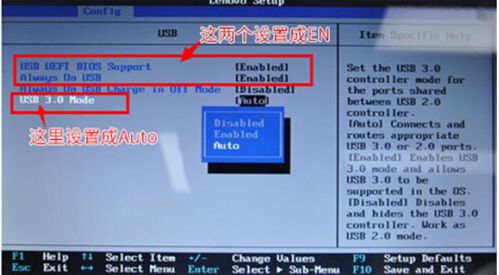
1. 下载制作工具:找到一款制作PE启动U盘的工具,比如老毛桃、大白菜等,这些工具网上都能找到,下载后安装。
2. 插入U盘:将U盘插入电脑,打开制作工具,选择你的U盘设备。
3. 一键制作:大多数制作工具都有“一键制作”功能,点击它,然后等待制作完成。
三、进入PE系统

1. 关机重启:制作好U盘后,不要拔出来,关机重启电脑。
2. 修改启动顺序:在电脑启动时,按下相应的键(通常是F2、F12或DEL键),进入BIOS设置。
3. 设置启动顺序:在BIOS设置中,找到启动顺序设置,将U盘设置为第一启动项。
4. 保存退出:设置完成后,按F10保存并退出BIOS设置。
5. 启动PE系统:电脑重启后,就会从U盘启动,进入PE系统。
四、在PE系统中操作
进入PE系统后,你就可以进行各种操作了,比如:
1. 重装系统:将你的系统ISO文件复制到U盘中,然后在PE系统中运行装机工具,就可以重装系统了。
2. 修复系统:如果你的系统出了问题,可以在PE系统中修复它。
3. 分区磁盘:在PE系统中,你可以轻松地对磁盘进行分区。
4. 备份文件:在PE系统中,你可以备份你的重要文件。
五、注意事项
1. 安全第一:在操作过程中,一定要确保你的数据安全,尤其是备份文件时。
2. 备份BIOS设置:在修改BIOS设置之前,一定要备份你的BIOS设置。
3. 不要随意修改:如果你对电脑不太了解,尽量不要随意修改BIOS设置。
4. 保持耐心:操作过程中可能会遇到一些问题,保持耐心,一步一步来。
六、
通过以上步骤,你就可以轻松进入PE系统了。PE系统是一个非常强大的工具,可以帮助你解决很多电脑问题。希望这篇文章能帮助你,让你的电脑更加稳定、高效!
相关推荐
教程资讯
教程资讯排行













